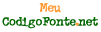- Códigos
- Assistentes
- Artigos/Dicas
- Widgets
- Serviços
- Expediente
- Parceiros

Sunday, 25 de July de 2004
Dicas em HTML para criar seu BLOG
1. O que é HTML e como posso utilizá-lo?
Hypertext Markup Language (HTML - linguagem de marcação de hipertexto) é a linguagem utilizada na produção de páginas na Internet. O HTML permite a criação de documentos que podem ser lidos em qualquer tipo de computador e transmitidos pela Internet até por correio eletrônico. Para escrever documentos HTML não é necessário mais do que um editor de texto simples e conhecimentos dos códigos que compõem a linguagem. Os códigos, conhecidos como "tags", servem para indicar a função de cada elemento da página na rede.
2. Estrutura básica de um documento HTML
Título do site
Conteúdo do site
3. Bloco de HTML
- indicam o início e o fim de um documento. Para que o computador reconheça que você está escrevendo um documento em HTML, todo o seu conteúdo deverá ser colocado no meio destas duas tags.
4. Cabeçalho do documento
- delimitam o cabeçalho do documento.
5. Título do documento
6. Corpo do documento
- estas duas tags delimitam todo o conteúdo do site. É aí que aparecerão os textos, as imagens, o fundo de tela, entre outras coisas. Dentro da tag você conseguirá especificar:
Imagem de fundo
- a imagem que você deseja configurar como fundo de tela.
Cor de fundo
- a cor de fundo de tela.
Cor do texto padrão - a cor padrão de todo o texto da página.
Cor dos links - determina a cor de todos os links da página.
Cor dos links visitados - determina a cor de todos os links já visitados na página.
Cor dos links ativos - determina a cor dos links ativos.
Por exemplo: conteúdo
O exemplo seguinte determina que a cor de fundo do site será amarela, o texto será preto, os links ainda não visitados serão azuis, os links já visitados serão roxos, e os links ativos serão verdes:
conteúdo
7. Tamanho da fonte
A maneira mais fácil de mudar o tamanho da fonte é utilizar as tags:
O deixa a letra maior que o
- essas tags delimitam um parágrafo no texto. É possível, neste caso, não fechar a tag
16. Alinhamento de parágrafo
19. Centralização de texto
20. Régua horizontal
- parâmetro utilizado para colocar linhas horizontais em uma página. Você pode determinar a altura, a largura e o alinhamento da linha.
Por exemplo:
Size - configura a espessura da linha
Width - configura a largura da linha (pode ser em porcentagem ou em pixels)
Align - determina o posicionamento da linha
21. Imagem
![]() - é a tag necessária para se colocar uma imagem na página. A tag <img> pode vir acompanhada de diversos parâmetros:
- é a tag necessária para se colocar uma imagem na página. A tag <img> pode vir acompanhada de diversos parâmetros:
Localização da imagem
 - especifica o endereço da imagem a ser colocada na página. Normalmente, as imagens têm terminação .gif ou .jpg.
- especifica o endereço da imagem a ser colocada na página. Normalmente, as imagens têm terminação .gif ou .jpg.
Texto alternativo
![textoalternativo]() - o texto acompanhado do alt aparecerá quando o usuário passar o cursor em cima da imagem. É uma legenda alternativa para a imagem.
- o texto acompanhado do alt aparecerá quando o usuário passar o cursor em cima da imagem. É uma legenda alternativa para a imagem.
Alinhamento de imagem
![]() - alinha a imagem à esquerda (left), direita (right), ao centro (middle), no topo da página (top) ou no pé da página (bottom).
- alinha a imagem à esquerda (left), direita (right), ao centro (middle), no topo da página (top) ou no pé da página (bottom).
Borda da imagem
![]() - especifica o tamanho da borda, em pixels. Os números têm de ser inteiros.
- especifica o tamanho da borda, em pixels. Os números têm de ser inteiros.
Altura em pixels
![]() - especifica a altura da imagem, tanto em pixels como em porcentagem.
- especifica a altura da imagem, tanto em pixels como em porcentagem.
Largura em pixels
![]() - especifica a largura da imagem, tanto em pixels como em porcentagem.
- especifica a largura da imagem, tanto em pixels como em porcentagem.
Espaçamento horizontal
![]() - especifica um espaço em branco a ser deixado entre as bordas esquerda e direita da imagem, em pixels. Ou seja, os textos que forem escritos ao redor da imagem não ficarão grudados nela.
- especifica um espaço em branco a ser deixado entre as bordas esquerda e direita da imagem, em pixels. Ou seja, os textos que forem escritos ao redor da imagem não ficarão grudados nela.
Espaçamento vertical
![]() - especifica um espaço em branco a ser deixado entre o topo e o pé da imagem, em pixels. Ou seja, os textos que forem escritos ao redor da imagem não ficarão grudados nela.
- especifica um espaço em branco a ser deixado entre o topo e o pé da imagem, em pixels. Ou seja, os textos que forem escritos ao redor da imagem não ficarão grudados nela.
Por exemplo:
 - a imagem estará alinhada à direita, e toda vez que um usuário passar o cursor em cima dela, aparecerá o texto "Pentium 3".
- a imagem estará alinhada à direita, e toda vez que um usuário passar o cursor em cima dela, aparecerá o texto "Pentium 3".
22. Hipertexto
Referência de hipertexto
Aqui vai o nome ou o endereço da página para a qual você está apontando o link - estas tags criam links para outras páginas da Internet.
Por exempo: para colocar um link do Brasil Online na sua página, escreva: Brasil Online.
Um visitante na sua página que clicar sobre o link Brasil Online será levado à página principal do site.
Referência de hipertexto com imagem
 - neste caso, em vez de colocar o link em um texto, você estará colocando o link em uma imagem.
- neste caso, em vez de colocar o link em um texto, você estará colocando o link em uma imagem.
Links na mesma página (âncora)
- este atributo permite que você crie links internos na mesma página. Por exemplo:
Saiba mais sobre o meu site . . . O meu site
No exemplo acima, "Saiba mais sobre o meu site" está vinculado à região chamada "O meu site", ou seja, quando um usuário clicar sobre "Saiba mais sobre o meu site", vai ser levado para a região, na mesma página, chamada "Meu site". O caracter "#" indica que se trata de um link em uma mesma página.
Link para e-mail
Mande-me um e-mail - Essas tags permitem que os visitantes mandem e-mail para o autor do site, ao clicar no endereço.
Dúvidas, postem no fórum.
Hypertext Markup Language (HTML - linguagem de marcação de hipertexto) é a linguagem utilizada na produção de páginas na Internet. O HTML permite a criação de documentos que podem ser lidos em qualquer tipo de computador e transmitidos pela Internet até por correio eletrônico. Para escrever documentos HTML não é necessário mais do que um editor de texto simples e conhecimentos dos códigos que compõem a linguagem. Os códigos, conhecidos como "tags", servem para indicar a função de cada elemento da página na rede.
2. Estrutura básica de um documento HTML
3. Bloco de HTML
- indicam o início e o fim de um documento. Para que o computador reconheça que você está escrevendo um documento em HTML, todo o seu conteúdo deverá ser colocado no meio destas duas tags.
4. Cabeçalho do documento
- delimitam o cabeçalho do documento.
5. Título do documento
6. Corpo do documento
- estas duas tags delimitam todo o conteúdo do site. É aí que aparecerão os textos, as imagens, o fundo de tela, entre outras coisas. Dentro da tag você conseguirá especificar:
Imagem de fundo
- a imagem que você deseja configurar como fundo de tela.
Cor de fundo
- a cor de fundo de tela.
Cor do texto padrão - a cor padrão de todo o texto da página.
Cor dos links - determina a cor de todos os links da página.
Cor dos links visitados - determina a cor de todos os links já visitados na página.
Cor dos links ativos - determina a cor dos links ativos.
Por exemplo: conteúdo
O exemplo seguinte determina que a cor de fundo do site será amarela, o texto será preto, os links ainda não visitados serão azuis, os links já visitados serão roxos, e os links ativos serão verdes:
conteúdo
7. Tamanho da fonte
A maneira mais fácil de mudar o tamanho da fonte é utilizar as tags:
texto tamanho H1
texto tamanho H2
texto tamanho H3
texto tamanho H4
texto tamanho H5
texto tamanho H6
O
deixa a letra maior que o , e assim por diante.
8. Alinhamento do texto
O parâmetro que deve ser utilizado é o ALIGN, seguido de:
LEFT - se você quiser que o texto fique alinhado à esquerda.
RIGHT - se você quiser que o texto fique alinhado à direita.
CENTER - se você quiser que o texto fique alinhado ao centro.
Por exemplo:
texto alinhado à esquerda
texto alinhado à direita
texto alinhado ao centro
9. Negrito
[b][/b] - tudo o que for escrito entre essas duas tags virá em negrito
10. Itálico
- tudo o que for escrito entre essas duas tags virá em itálico
11. Sublinhado
- tudo o que for escrito entre essas duas tags virá sublinhado
12. Subscrito
- essas tags rebaixam o texto. Por exemplo: H2O. Ficaria: H2O.
13. Sobrescrito
- essas tags elevam o texto. Exemplo: 400 m2. Seria: 400 m2.
14. Formatação de fonte
- determina o tipo da fonte, o tamanho e a cor do texto que vier escrito entre essas tags.
Por exemplo:
O texto será escrito em vermelho, com fonte arial e tamanho 6.
OBS: O tamanho da fonte pode variar de 1 a 7, sendo 1 a menor fonte, e 7, a maior.
15. Parágrafo
- essas tags delimitam um parágrafo no texto. É possível, neste caso, não fechar a tag 8. Alinhamento do texto
O parâmetro que deve ser utilizado é o ALIGN, seguido de:
LEFT - se você quiser que o texto fique alinhado à esquerda.
RIGHT - se você quiser que o texto fique alinhado à direita.
CENTER - se você quiser que o texto fique alinhado ao centro.
Por exemplo:
texto alinhado à esquerda
texto alinhado à direita
texto alinhado ao centro
9. Negrito
[b][/b] - tudo o que for escrito entre essas duas tags virá em negrito
10. Itálico
- tudo o que for escrito entre essas duas tags virá em itálico
11. Sublinhado
- tudo o que for escrito entre essas duas tags virá sublinhado
12. Subscrito
- essas tags rebaixam o texto. Por exemplo: H2O. Ficaria: H2O.
13. Sobrescrito
- essas tags elevam o texto. Exemplo: 400 m2. Seria: 400 m2.
14. Formatação de fonte
- determina o tipo da fonte, o tamanho e a cor do texto que vier escrito entre essas tags.
Por exemplo:
O texto será escrito em vermelho, com fonte arial e tamanho 6.
OBS: O tamanho da fonte pode variar de 1 a 7, sendo 1 a menor fonte, e 7, a maior.
15. Parágrafo
, ou seja, omitir o
, sem prejudicar o resultado final.16. Alinhamento de parágrafo
17. Quebra de linha
- quebra linha. Mas, ao contrário do parágrafo, não é deixada uma linha em branco antes da próxima.
18. Alinhamento de bloco de texto
19. Centralização de texto
20. Régua horizontal
- parâmetro utilizado para colocar linhas horizontais em uma página. Você pode determinar a altura, a largura e o alinhamento da linha.
Por exemplo:
Size - configura a espessura da linha
Width - configura a largura da linha (pode ser em porcentagem ou em pixels)
Align - determina o posicionamento da linha
21. Imagem
Localização da imagem
Texto alternativo
Alinhamento de imagem
Borda da imagem
Altura em pixels
Largura em pixels
Espaçamento horizontal
Espaçamento vertical
Por exemplo:
 - a imagem estará alinhada à direita, e toda vez que um usuário passar o cursor em cima dela, aparecerá o texto "Pentium 3".
- a imagem estará alinhada à direita, e toda vez que um usuário passar o cursor em cima dela, aparecerá o texto "Pentium 3".
22. Hipertexto
Referência de hipertexto
Aqui vai o nome ou o endereço da página para a qual você está apontando o link - estas tags criam links para outras páginas da Internet.
Por exempo: para colocar um link do Brasil Online na sua página, escreva: Brasil Online.
Um visitante na sua página que clicar sobre o link Brasil Online será levado à página principal do site.
Referência de hipertexto com imagem
 - neste caso, em vez de colocar o link em um texto, você estará colocando o link em uma imagem.
- neste caso, em vez de colocar o link em um texto, você estará colocando o link em uma imagem.
Links na mesma página (âncora)
- este atributo permite que você crie links internos na mesma página. Por exemplo:
Saiba mais sobre o meu site . . . O meu site
No exemplo acima, "Saiba mais sobre o meu site" está vinculado à região chamada "O meu site", ou seja, quando um usuário clicar sobre "Saiba mais sobre o meu site", vai ser levado para a região, na mesma página, chamada "Meu site". O caracter "#" indica que se trata de um link em uma mesma página.
Link para e-mail
Mande-me um e-mail - Essas tags permitem que os visitantes mandem e-mail para o autor do site, ao clicar no endereço.
Dúvidas, postem no fórum.
Enviado por: leonardo
Comentários do artigo [Novo comentário]
Rafael Lúcio Pereira Pires
- 24 de August de 2008 - 17:31
Excelente para quem tá começando agora....lindo post!!
obrigado!
obrigado!
Maria Martha Góes
- 15 de September de 2008 - 09:00
Bom dia pessoal,
Eu, Maria Martha quero aviso no e-mail quando receber novo recado no Mural.
Estou brava com voc? viu? rssss
Ent? vou ter "NOVAMENTE" estes avisos no meu e-mail? :(
Boa semana
MMartha
Eu, Maria Martha quero aviso no e-mail quando receber novo recado no Mural.
Estou brava com voc? viu? rssss
Ent? vou ter "NOVAMENTE" estes avisos no meu e-mail? :(
Boa semana
MMartha
Terezinha Oliveira Santos
- 24 de October de 2008 - 08:20
Adorei as explicações.Didáticas e eficientes.Bjos.
Maria de Fátima da silva
- 02 de November de 2008 - 15:19
"A essência da vida é saber e compreender o que a vida nos proporciona,viva bem,viva a paz,sejas ponderado,pois somente assim saberás colher o fruto da sabedoria".
Boa Semana! Beijos...
Boa Semana! Beijos...
Charles Rodrigues
- 15 de November de 2008 - 00:50
Muito Bom esse post! Me ajudou muito. Parabéns e muio obrigado.
julio cesar martins malta da cunha
- 19 de November de 2008 - 00:37
MUITO BOM MESMO
ivan ferreira
- 27 de November de 2008 - 13:24
muito bom! adorei esse site vlw pessoal me ajudou muito ;)
Lisete Nazareth
- 27 de November de 2008 - 23:38
muito bom adorei!
Lêda Freire
- 07 de December de 2008 - 23:52
Oi sou muito grata a vcs td muito didatico e vcs são mesmo feras,mas ando até entendo do tal do HTML e é ai q o bicho pega tò tentando colocar a cx de alerta mas o blog do msn só tem <DIV></DIV> e como fazer p/usar a tag do codigo q copiei .... tem cheito de vcs me SOS.Se então help meeeeeeeeee,bjus e obrigada.
Isabella Resende Marques
- 16 de December de 2008 - 21:14
Ei gente será que dava pra vcs fazerem um template com afoto das meninas malvadas e escrito Radio Magiaji para mim (um template para uol blog) eu não entendei nadaaaaaaaaaaa.Vcs saão super bons e eu :P eu não sei nada necas pacas NADA
Clarinda Santos Peres
- 14 de February de 2009 - 00:51
DEsejo saber como fazer para colocar meus awards na janela de rolamento,não consigo colocar,o mais longe que vou é colocar no meio como apenas imagem ,e não na barra de rolagem.Me ajudem por favor. obrigada
natalia dos santos
- 15 de March de 2009 - 19:16
É muito dez. inclusive para os leigos no assunto como eu.
Me ajudou muito mesmo!
Brigadim...
Me ajudou muito mesmo!
Brigadim...
Roberto Resende Leite
- 15 de June de 2009 - 20:35
<img src="nomedaimagem"> seguindo raciocínio Pergunto: como fazer pra minha imagem aparecer na minha página? pois ela está em meus documentos / fotos / foto1
igo romero costa de souza
- 20 de October de 2009 - 18:10
ops
blz
em gostei muito das dicas queria que algume
explicasse mais um pouco
a parte de css
vlw
blz
em gostei muito das dicas queria que algume
explicasse mais um pouco
a parte de css
vlw
Denise Malafaia Cerqueira
- 15 de November de 2009 - 01:49
Estou amando o que estou aprendendo com vcs!
Obrigada!
Obrigada!
MARIA ELISIANE SALVIANO SOUSA
- 20 de November de 2009 - 13:29
quero colocar um mural de recados no meu blog
leila araujo
- 14 de January de 2010 - 15:32
sem querer excluir o contador de acesso do meu blog , fiquem nervosa pensando que ao inserir iria reiniciar a contagem ..........ainda bem que a conta aqui é permandente e armazena as informaçoes basicas que precisamos
abraço
www.historianailhadomiriti.blogspot.com
abraço
www.historianailhadomiriti.blogspot.com
Renata Floriano
- 31 de January de 2010 - 03:06
amei a explicação, mas não consegui entender onde exatamente consigo colocar o código de bloqueio do botão direito??? se puder me ajudar, agradeço muito!!!! abçs
www.arkaencantada.blogspot.com
www.arkaencantada.blogspot.com
Paulo Santos
- 17 de February de 2010 - 16:18
Vlw a dica ! muito bom mesmo.
micheli brga desouza
- 02 de March de 2010 - 11:58
vivendo eaprendendo mesmo vlw
sydnei rafael moreira
- 08 de March de 2010 - 21:33
to expert no html me add no msn quem quiser ajuda [email protected]
Danilo Santos
- 18 de October de 2010 - 10:18
estes códigos fonte só server para criar Blog ou também serve para criar paginas em html ?
obrigado
obrigado
claudio vinicius gonçalves cabral
- 11 de March de 2011 - 23:28
Foi muito útil para mim, excelente.
Franciely Cristina Coelho da Silva
- 01 de May de 2011 - 21:57
aushuahsuahs adorei *-*
Stone
- 19 de May de 2011 - 01:44
Gostei muito estou disposto a ir praticar agora...
Obrigado!
Obrigado!
SILVA lima
- 18 de March de 2015 - 16:56
Perfeito galera!
Achei muito útil todos os questionamentos, dúvidas e o post em sí...
Achei muito útil todos os questionamentos, dúvidas e o post em sí...
Para adicionar um comentário você deve efetuar o login
 |
CodigoFonte.net » Meu Mural » Competiva - Criação de Sites » Todos os Direitos Reservados © 2002/2010 |




 Adicionar a Meu favorito
Adicionar a Meu favorito Enviar um Artigo
Enviar um Artigo